Registrazione di WordPress: cos'è e perché dovresti usarla
Pubblicato: 2022-11-11Il tuo sito a volte può creare confusione se gestisci un negozio di eCommerce con più di un collaboratore. Quando si verifica un problema, può essere difficile risalire a chi ha apportato modifiche particolari e risolvere il problema in modo efficiente.
Fortunatamente, puoi utilizzare un plug-in di registrazione di WordPress per monitorare l'attività degli utenti sul tuo sito web. Tracciare le modifiche può portare alla luce la radice dei problemi e dirti chi, cosa e quando dietro i cambiamenti problematici. Nel complesso, la registrazione consente di risolvere più facilmente eventuali complicazioni.
In questo post, spiegheremo la registrazione di WordPress e perché i proprietari di siti di eCommerce dovrebbero considerare di utilizzarla. Quindi, ti guideremo attraverso come impostare la registrazione tramite un plug-in. Iniziamo!
Un'introduzione alla registrazione di WordPress
La registrazione di WordPress è un processo che raccoglie i record che mostrano tutte le modifiche al tuo sito Web WordPress. I suoi registri possono essere utili se più utenti accedono o lavorano sul tuo sito. Consentono inoltre di monitorare l'attività dei clienti e tenere traccia di download, accessi, e-mail inviate e altro ancora.
Ci sono molte cose che uno strumento di registrazione può tracciare, tra cui:
- Modifiche ai contenuti
- Modifiche ai profili utente e alle autorizzazioni
- Plugin e modifiche al tema
- Utenti nuovi e rimossi
- Tentativi di accesso falliti
- Modifiche al core di WordPress e alle sue impostazioni
- Problemi tecnici
In genere, utilizzerai un plug-in o un software esterno per tracciare l'attività degli utenti sul tuo sito Web WordPress. Ora esploriamo perché la registrazione è un compito così essenziale!
Perché è importante tenere traccia dell'attività degli utenti in WordPress
Il monitoraggio delle attività degli utenti è essenziale per mantenere un sito di eCommerce efficiente e sicuro. Nel complesso, migliora la trasparenza sul tuo sito e semplifica il processo di risoluzione dei problemi.
La registrazione di WordPress è particolarmente importante se hai più ruoli utente amministratore. I membri della tua squadra possono commettere errori. Pertanto, se disponi di un record di attività, sarai in grado di tracciare i problemi per risolverli e prevenire problemi in futuro.
I registri possono anche identificare tentativi di hacking e altre attività sospette. Pertanto, la registrazione è particolarmente importante per la gestione di un'attività online perché è necessario proteggere le informazioni della tua azienda e i dati dei clienti.
Ad esempio, un attacco di forza bruta si verifica quando un utente invia numerose combinazioni di password e nome utente, sperando che alla fine indovinino correttamente e ottengano l'accesso al tuo sito web. Gli strumenti di registrazione ti avviseranno di questo comportamento in modo che tu possa fermare una violazione della sicurezza prima che si verifichi.
Inoltre, i negozi online non sono gli unici siti Web che possono trarre vantaggio dalla registrazione di WordPress. Ad esempio, se hai un blog con più contributori, un registro attività può tenere traccia di post aggiunti, modifiche e aggiornamenti generali. Pertanto, vale la pena utilizzare uno strumento di registrazione per garantire che il tuo sito WordPress funzioni come dovrebbe.
Come registrare l'attività in WordPress (in 3 passaggi)
Ora che conosci l'importanza della registrazione di WordPress, è tempo di discutere di come implementarla sul tuo sito.
Per questo tutorial, utilizzeremo il plug-in Registro attività grazie alle sue caratteristiche e alla sua facilità d'uso. Offre il monitoraggio dell'attività dell'utente 24 ore su 24 per configurazioni a sito singolo o multisito ed è anche gratuito da utilizzare e scaricare.
Passaggio 1: installa e attiva il plug-in Registro attività
Dovrai prima installare il plug-in Activity Log nella dashboard di WordPress. Quando fai clic su Attiva , verrai indirizzato alla tua pagina Plugin :
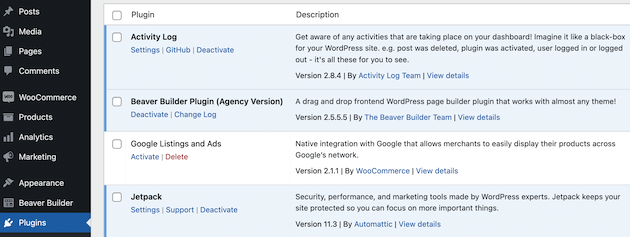
Nella barra di navigazione a sinistra, dovresti ora vedere il Registro attività elencato. Passa a questa scheda:
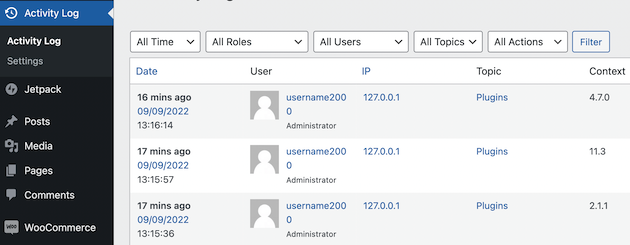
Se scorri fino in fondo alla pagina, vedrai che l'app ha già tracciato l'attivazione:
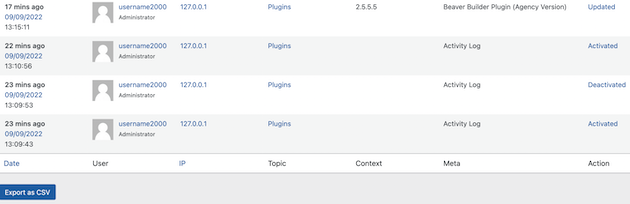
Questo è solo un esempio dell'attività che registrerà il tuo nuovo plugin. Ora spiegheremo come impostare lo strumento per la registrazione di WordPress.
Passaggio 2: testare il plug-in e visualizzarne i registri
Ora è il momento di testare determinate attività e verificare che il Registro attività le stia monitorando. Puoi farlo visualizzando il tuo sito sul front-end e lasciando un commento su un post:
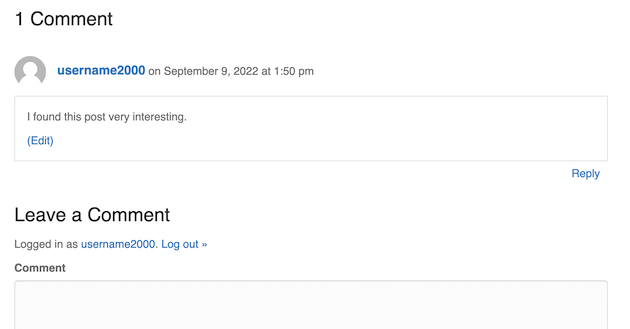
Se torni alla scheda Registro attività , vedrai che l'azione è stata monitorata. Dovresti essere in grado di vedere il nome utente, l'indirizzo IP, la data, l'ora e le informazioni generali sull'azione:

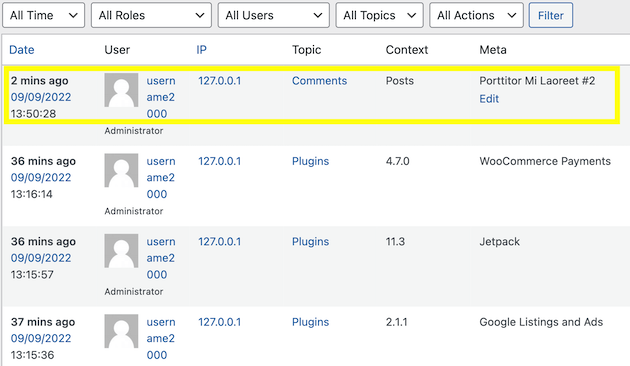
Questo è un esempio di un'azione sul front-end del sito web. Può essere utile per vedere come gli utenti interagiscono con le tue pagine web.
Tuttavia, il monitoraggio dell'attività sul back-end del tuo sito è un componente più critico. Se qualcuno ha accesso al tuo sito Web e ha modificato il contenuto, questo strumento può anche registrare l'utente che ha eseguito l'azione e quando l'ha eseguita.
Diamo una rapida occhiata a come funziona. Apporteremo una piccola modifica alla pagina Shop nel nostro negozio online:
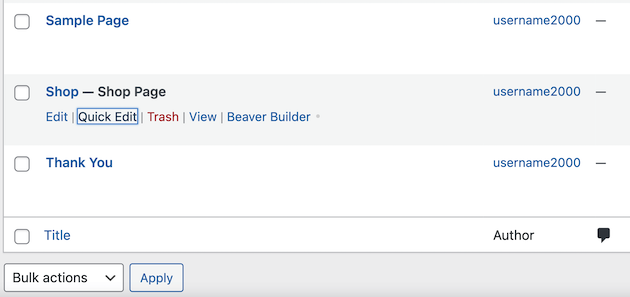
Qui, abbiamo appena apportato una leggera modifica al nome:
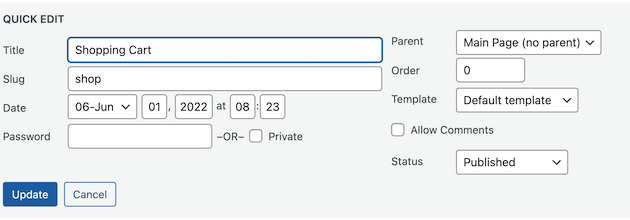
Tornando alla scheda Registro attività , ora possiamo vedere che lo strumento ha notato la modifica:
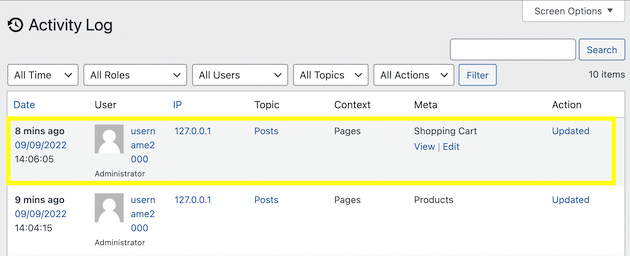
Il registro fornisce molti dettagli sulla modifica, incluso il nome utente, l'indirizzo IP e l'ora esatta in cui è stata apportata la modifica. Questo tipo di informazioni può essere molto utile se qualcuno apporta una modifica non autorizzata al tuo sito di eCommerce.
Se desideri filtrare il registro in base alle regole utente, puoi utilizzare il pulsante Filtro . Ad esempio, puoi visualizzare ruoli specifici come amministratore, editore o ospite :
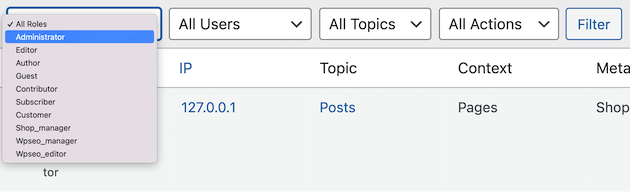
Tieni presente che il plug-in Activity Log può tenere traccia di molte azioni sul tuo sito WordPress, tra cui:
- Aggiornamenti di base di WordPress
- Pagine, post, categorie e tag creati, aggiornati ed eliminati
- Informazioni sull'utente, inclusi accesso, logout, tentativi di accesso, aggiornamenti del profilo e utenti registrati ed eliminati
- Plugin e temi installati, aggiornati, attivati, disattivati e modificati
- Tutte le impostazioni e le opzioni del negozio per WooCommerce
Il registro attività registrerà tutte queste azioni per impostazione predefinita. Tuttavia, potresti anche voler armeggiare con le impostazioni del plug-in per soddisfare le esigenze del tuo negozio online.
Passaggio 3: personalizza le impostazioni del plug-in
Se desideri personalizzare le impostazioni del plug-in, vai su Registro attività > Impostazioni :
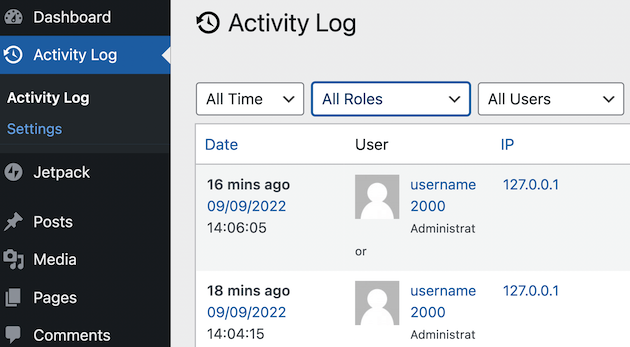
Ora puoi apportare alcune modifiche alle impostazioni del plugin. Ad esempio, la funzione Mantieni i registri per ti consente di scegliere per quanto tempo desideri archiviare i record sul tuo sito Web:
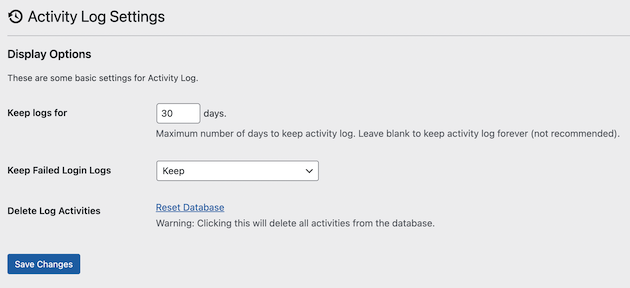
Puoi conservare il tuo registro per un numero indefinito di giorni. Tuttavia, non è raccomandato perché puoi gonfiare il tuo database. Pertanto, considera la possibilità di archiviare il registro delle attività per 30 giorni.
Il registro attività manterrà automaticamente registrati gli accessi non riusciti. Se ritieni di non aver bisogno di queste informazioni, puoi modificarle con l'impostazione Mantieni registri di accesso non riusciti :
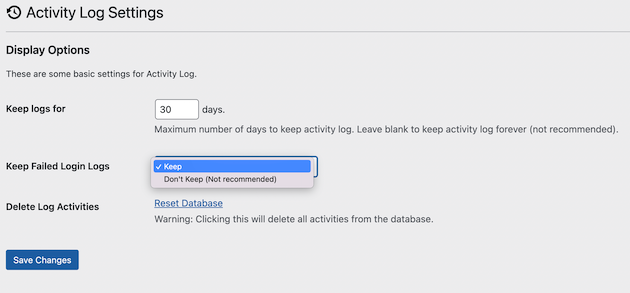
Infine, se desideri eliminare tutte le attività di registro, premi Ripristina database . Questo cancellerà tutti i record che hai salvato.
Al termine, fai clic su Salva modifiche . Ora devi solo controllare periodicamente il plug-in per vedere tutti i registri delle tue attività.
Conclusione
Arrivare alla radice dei problemi sul tuo sito Web WordPress può essere difficile se hai molte mani sul ponte. Fortunatamente, l'utilizzo di un plug-in del registro delle attività è uno dei modi più efficaci per monitorare le modifiche al tuo sito Web di eCommerce. In questo modo potrai accedere a informazioni importanti se e quando ne avrai bisogno.
Per ricapitolare, ecco tre passaggi che puoi eseguire per monitorare e registrare l'attività sul tuo sito di eCommerce:
- Installa e attiva il plug-in Registro attività nella dashboard di WordPress.
- Prova le azioni sul tuo sito per vedere come funziona il registro.
- Personalizza le impostazioni del plug-in, incluso per quanto tempo desideri conservare il registro.
Hai domande sull'utilizzo della registrazione di WordPress sul tuo sito di eCommerce? Fatecelo sapere nella sezione commenti qui sotto!
